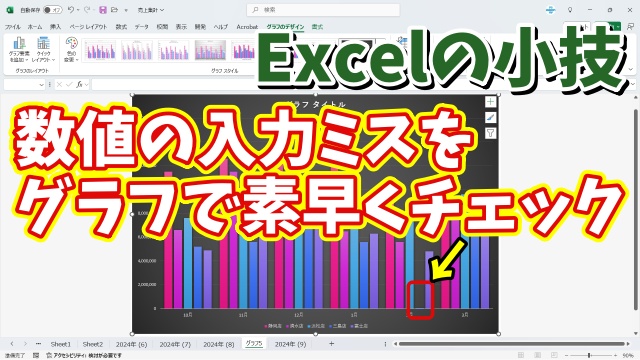- 当ページはアフィリエイト広告を利用しています
今回はExcelで数値データの桁数の入力ミスを
グラフ化することで素早くチェックできる
便利ワザをご紹介します
Excelで表に数値を入力していった時
人間なのでどうしても入力ミスを
してしまうことがあると思います
そういったミスをチェックする時に
特に桁数の入力ミスに関して
もちろんその入力した数値自体を
チェックしていっても良いんですが
その数が多いとちょっと面倒です
そんな時は仮でグラフにすると便利
特に棒グラフや折れ線グラフにすると
入力ミスした箇所が
明らかにグラフとしておかしくなるので
素早く入力ミスをチェックできます
おすすめなチェックの手順としては
グラフ化したい範囲を選択して
「F11」キーを押すと
一発で棒グラフを作成できるので
めちゃくちゃ便利です
数値データの入力ミスをチェックしたいけど
ちょっと数が多くてめんどくさいな
といった時はぜひ使ってみてください
動画では実際の操作も含めて
より具体的に解説していますので
気になる方は以下よりご覧ください↓
ではでは今回はこのへんで